Cypress PSoC 4 MCU内蔵タッチセンサ:第4世代CapSenseの使い方、3回目は、CapSenseの使い方を前後半に分けて示します。前半は、CapSenseのPSoC Creator設定方法、次回の後半は、CapSenseのプログラミングです。
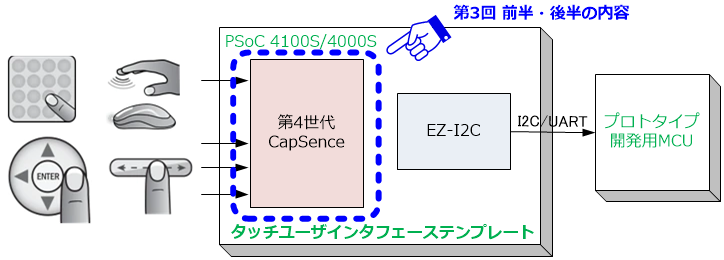
参照情報:PSoC 4 Capacitive Sensing (CapSense) コンポーネントデータシート Version 6.0
PSoC Creatorインストール → トラ技第3章参照
雑誌やブログの場合、各種ツールのインストール手順に多くの紙面が割かれます。本稿も同様でした。しかし、最新IDE:PSoC Creator 4.2インストール手順は、トラ技2019年5月号第3章P129~P142に詳しく記載済みです。
本ブログは、トラ技付録基板も活用予定なので、本稿読者は既にこのトラ技をご購入頂いている前提で、PSoC Creatorインストールや基本的な使い方は、トラ技を参照頂いて省略します(すいません😔)。
関連投稿:GWお勧め本:トラ技5月号PSoC 4100S基板付きで販売中
CapSenseコンポーネントのTopDesign.cysch配置
PSoC Creatorインストール後のPSoC MCU開発手順は、本ブログ記載PSoC Creator 3.3の時と同じです。
つまり、TopDesign.cysch:トップデサイン・スケマティックと呼ぶ回路図へ、PSoC 4000S/4100Sコンポーネントカタログからプロジェクトで使うCapSenseコンポーネントをクリック&ドロップで配置 → そのCapSenseコンポーネントのプロパティを設定しビルド → ビルドで生成された各APIをmain.cで利用 → ソフトウェア完成、という流れです。
図1 CapSenseとEZ-I2Cの2コンポーネントを配置した部分がTopDesign.cyschに相当します。本稿では、CapSenseコンポーネントのプロパティ設定を解説します。そして、次回後半が、ビルド後のAPIを使ったCapSenseプログラミング。
EZ-I2Cコンポーネントは、その4で説明します。
CapSenseコンポーネントのプロパティ設定
PSoC CreatorのTopDesign.cyschへCapSenseコンポーネントを配置し、右クリックしたのが図2です。
Open Datasheet…クリックで、最初に示した参照情報のPSoC 4 Capacitive Sensing (CapSense) コンポーネントデータシートがモニタ上に現れます。使用デバイスコンポーネントの詳細なデータシートが、クリックだけで簡単に参照できるのがPSoC Creatorの特徴です。
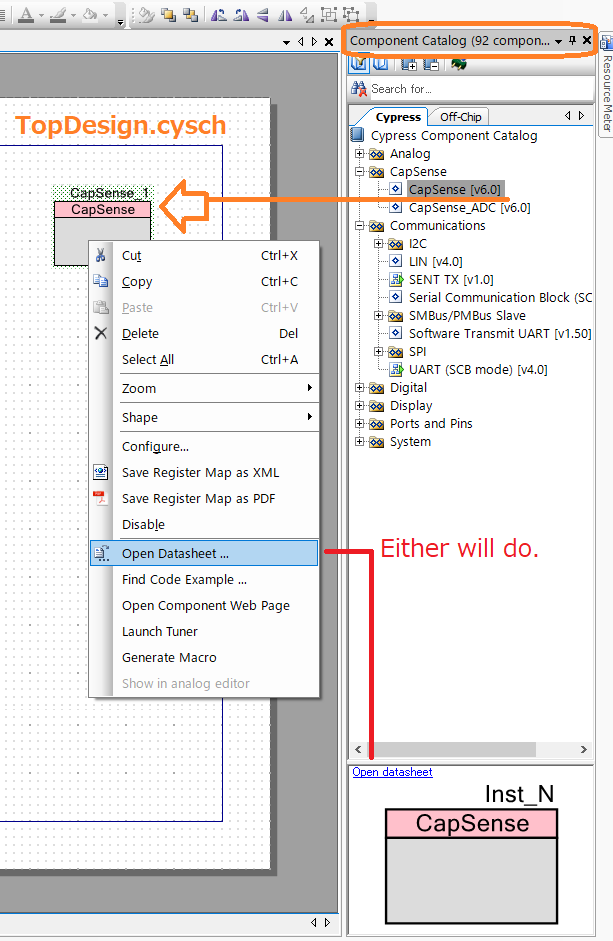
CapSenseコンポーネントの詳細なプロパティ設定も、このデータシートに記載されています。ゆえに、このデータシートを参照してください…と書くと、これで本稿が終わりますので、少し解説を加えます。
図2のConfigure…をクリックします。コンポーネントのプロパティ設定は、どのコンポーネントでも全てConfigure…で現れるダイアログで設定します。
以下、本開発で用いる評価ボード、CY8CKIT-145-40XX PSoC 4000S CapSense Prototyping Kitを使って設定例を示します(図3)。
上側がCapSenseコンポーネント配置直後のプロパティ設定前、下側がプロパティ設定後です。基本動作に必要なコンポーネントプロパティ設定は、Basicタブのみで十分です。
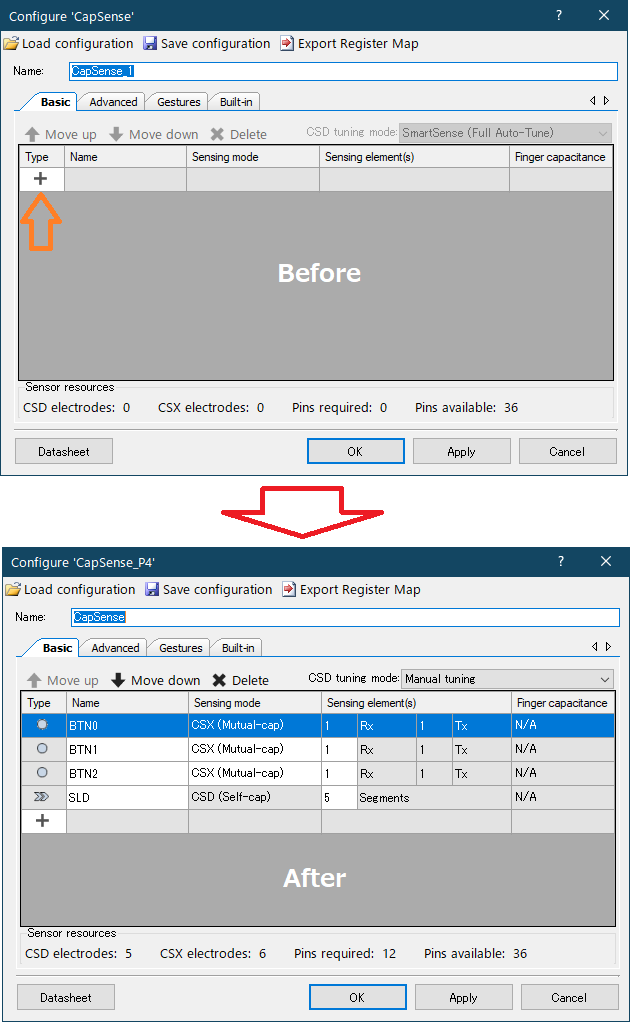
配置直後の+アイコンクリックで、タッチUIに使うパッド形状:ButtonやLinear Slider選択 → Sensing mode:CSXやCSD選択という流れです。白抜きセル欄は選択肢あり、グレーセル欄は選択肢なし(変更不可)を示します。
CSXは相互容量式(Mutual-capacitance)のタッチ検出方法、CSDは自己容量式(Self-capacitance)のタッチ検出方法のことです。デフォルトはCSD(Self-cap)です。スライド・バー(SLD)は、自己容量式のみサポートですのでCSD、ボタン(BTN0/1/2)は、CSDかCSXの選択が可能で、評価ボードは相互容量式ですのでCSX(Mutual-cap)です(自己容量式、相互容量式は、その2投稿参照)。
CapSenseコンポーネントのプロパティ設定は以上です。繰り返しますが、基本動作はBasicタブの設定だけで十分です。
Advanceやその他のタブで更に詳細なCapSenseコンポーネントプロパティが設定できます。が、これらの設定は、データシートを参照してください。また、これら設定に、その4で説明するEZ-I2Cが役立ちます。
CapSenseコンポーネント使用GPIOピン設定
CapSenseコンポーネントが使うGPIOピン設定は、Workspace ExplorerのPinsクリックで別表示されるピンエディタ画面で行います。
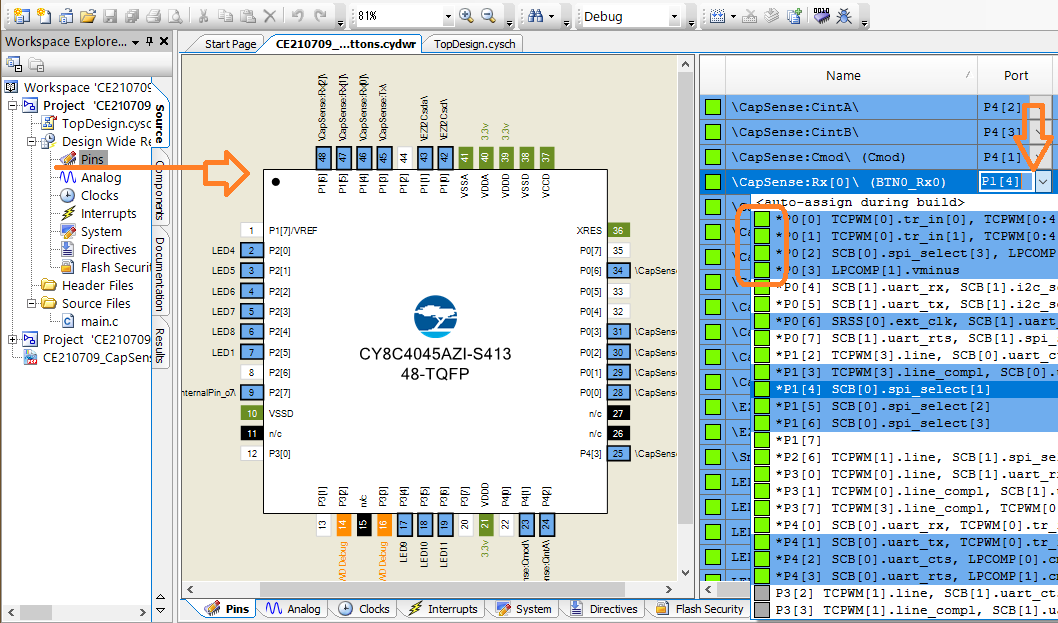
CapSenseコンポーネントのBTN0_Rx0使用ピンを、GPIOのP1[4]に設定する時が上図です。同様に、全てのCapSenseコンポーネントの使用GPIOピンを設定します。緑色□マーカーは、GPIO設定に問題が無いことを示しています。黄色が注意、赤色や灰色は設定NGです。
CapSenseの使い方(その3前半:CapSenseのPSoC Creator設定方法)まとめ
PSoC 4100S/4000S内蔵第4世代CapSenseコンポーネントのPSoC Creator設定方法を示しました。
- コンポーネントカタログからCapSenseを選び、TopDesign.cyschへ配置。
- 配置後、CapSenseコンポーネントのデータシートを参照し、CapSenseプロパティ設定。基本動作は、Basicタブ設定のみで十分。
- CapSenseコンポーネントが使用するGPIOピンの設定は、ピンエディタ画面で行う。
補足:PSoC Creator、コンポーネント、デバイスの関係
PSoC Creatorは、デバイス選択 → コンポーネントカタログから使用コンポーネントをTopDesign.cysch回路図へ配置 → コンポーネントプロパティ設定 → コンポーネント使用GPIOピン設定、という手順でソフトウェア設計を進めます。
それゆえ最初のデバイス選択を誤ると、コンポーネントリソース不足や、使用できるGPIOピンが無いなどの問題が発生します。PSoC Creatorは、この問題回避のため、設計途中であっても使用デバイスの変更が容易です(Project>Device Selection…で表示されるデバイスリストから代替デバイスを選ぶ)。これは、他社IDEに無いCypress PSoC Creatorの特徴です。
デバイスは、色々なコンポーネントを組合せた入れ物にしか過ぎず、コンポーネントこそがPSoCプログラミングの要です。コンポーネントが使う物理的GPIOピン割付を、論理的なTopDesign.cyschとは別画面のピンエディタで行うのもこのためです。
つまり、コンポーネントのプロパティ設定やコンポーネントAPIを使ったプログラミングは、デバイスが変わっても多くの場合そのまま引継げるのです。コンポーネントプログラミングが開発経験として蓄積できます。
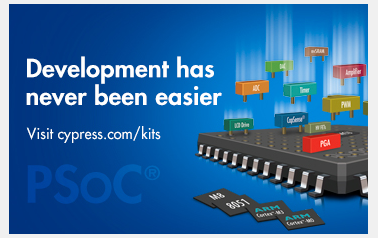
但し、数多いデバイスリストから、最新の第4世代CapSenseコンポーネントを持つデバイスを再選択するのは、結構大変です(新旧コンポーネント混在や、CapSenseのように後方互換が無い例があるため。第4世代CapSense後方互換性は、その1参照)。
2019年6月現在、第4世代CapSenseコンポーネントを使用する時は、PSoC 4000S、PSoC 4100Sシリーズのデバイスから選ぶのが良いでしょう。
